¿Adobe Reader deja de funcionar en Windows 10? esta es la solución
Te contamos cómo solucionar este problema que te puede saltar mientras lees un archivo PDF.

Una de las extensiones de archivos más comunes es el pdf. Imágenes, presentaciones, documentos de texto… se trata de un tipo muy polivalente. Para leer lo solo necesitas la app correcta, que no es otra que la propia del fabricante: Adobe Reader. Pero como ocurre en todas las aplicaciones, esta también puede dar algún fallo y dejar de funcionar. Si esto te ocurre constantemente, te enseñamos la solución para que Adobe Reader funcione.
Soluciones fáciles para que Adobe Reader funcione
Antes de meternos en soluciones más elaboradas, lo más importante es ir a las soluciones sencillas para arreglar Adobe Reader. ¿En qué consisten? pues lo primero de todo es probar la reparación del programa. Aquí tienes dos caminos: el primero de ellos es accediendo a través del panel de control. En aplicaciones y características la encontrarás y pulsando sobre ella te aparecerá la opción Modificar, que te llevará a la opción de reparación. El otro camino, si todavía puedes abrir la app sin un documento, es pulsando en Ayuda y pulsar en la opción Reparar Instalación.
Si esto no surte efecto pasamos puedes pulsar en la siguiente opción que te ayudará a buscar nuevas actualizaciones que no tengas instaladas. También es posible que tengas otros programas predefinidos para abrir la extensión .PDF, que en ocasiones vienen instalados de fábrica. Si es el caso, haz clic derecho sobre un documento de este tipo, selecciona Abrir con y busca Adobe Reader entre las opciones.
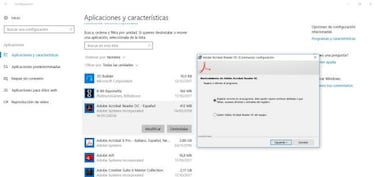
Cambia los ajustes de Adobe Reader
Noticias relacionadas
Supongamos que el error de Adobe Reader no aparece en el momento en que se activa y que te deja trastear en sus opciones antes de abrir el archivo. Si es el caso puedes cambiar los ajustes de la aplicación. En el menú Edición (junto a Archivo) te aparecerá una serie de opciones y debes elegir de todas ellas la de Seguridad (mejorada). Simplemente debes desactivar la seguridad mejorada y puede que vuelva a funcionar correctamente.
Si todo esto no ha funcionado tendrás que jugar la siguiente baza que es al mismo tiempo la más segura: reinstalar la aplicación. Para arreglar Adobe Reader sigue la primera ruta antes descrita en los pasos sencillos, pero en esta ocasión selecciona Desinstalar (que está junto a modificar). Espera a que el programa desaparezca del sistema, descarga de nuevo el software de manera gratuita desde su web oficial, revisa que no instale nada que tú no necesites, y vuélvelo a instalar.